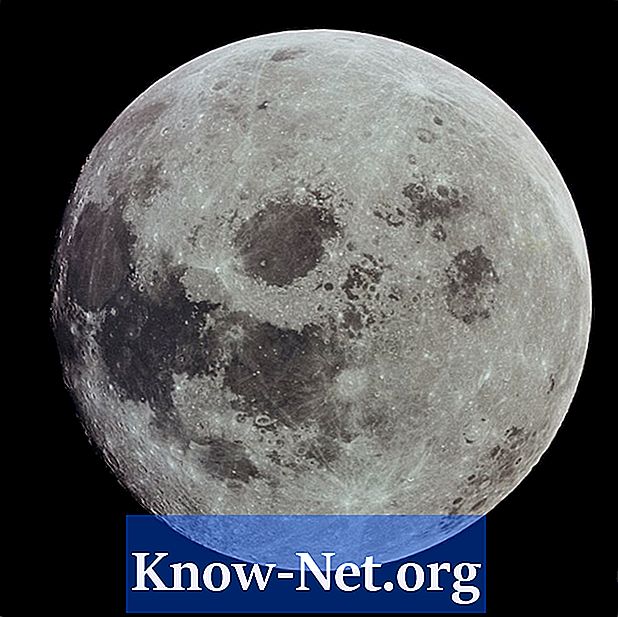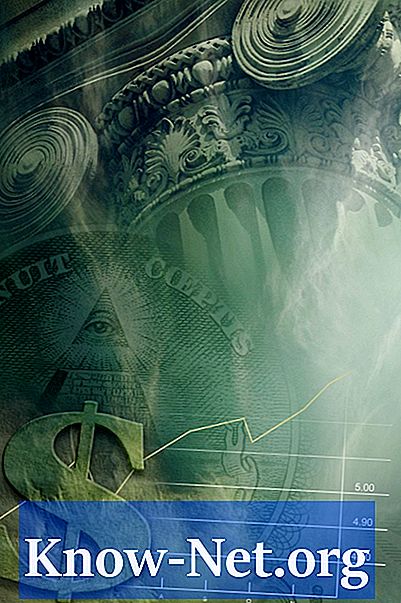Innhold

Å gjenopprette Dell Inspiron 1545 tilbake til fabrikkinnstillingene kan løse mange av problemene som databrukere står overfor, for eksempel konfigurasjonsfeil og til og med virusinfeksjoner. Microsoft tilbyr Factory Restore-funksjonen slik at Windows kan installeres på nytt og alle brukerdata og innstillinger kan fjernes fra maskinen. Denne kraftige funksjonen kan brukes til feilsøkingsformål, eller hvis du selger maskinen din, og ikke vil at din personlige informasjon skal overføres til den nye eieren. Gjenopprett de opprinnelige innstillingene til Dell 1545 på under to timer.
Trinn 1
Sikkerhetskopier alle dataene du vil unngå å miste dem under gjenoppretting av fabrikken. Klikk "Start", "Kontrollpanel", "Vedlikehold", og klikk deretter "Sikkerhetskopier filer" på "Sikkerhetskopier filer eller hele datamaskinen" -skjermen. Klikk på "Neste" hvis kontrollskjermbildet for brukerkontoen vises. Velg stedet for å sikkerhetskopiere filene dine, for eksempel tomme DVD-er eller en ekstern stasjon, fra skjermbildet "Hvor vil du lagre sikkerhetskopien?", Klikk "Neste". Klikk på "Lagre innstillinger og start sikkerhetskopi" på skjermbildet "Hvor ofte vil du lage en sikkerhetskopi?", Vent på meldingen "Full sikkerhetskopi" vises på dataskjermen.
Steg 2
Koble fra alt ekstrautstyr som ikke er nødvendig for at den bærbare datamaskinen skal fungere, for eksempel en skriver, modem, USB-enheter og eksterne stasjoner.
Trinn 3
Begynn å gjenopprette Dell Inspiron 1545 til fabrikkinnstillingene. Start datamaskinen på nytt ved å klikke "Start", "Slå av" og "Start på nytt". Trykk på "F8" -tasten på tastaturet på datamaskinen for å få tilgang til skjermbildet "Avanserte oppstartsalternativer".
Trinn 4
Trykk ned piltasten på tastaturet til du velger "Reparer datamaskinen" og klikk "Neste". Oppgi administratorpassordet og klikk deretter på "OK" -knappen.
Trinn 5
Velg "Dell Factory Image Restore" og klikk "Neste". Velg "Ja, omformater harddisken og gjenopprett systemprogramvaren til fabrikktilstanden" og deretter "Neste". De opprinnelige innstillingene blir nå gjenopprettet på Dell Inspiron 1545.
Trinn 6
Klikk på "Fullfør" så snart prosessen er fullført for å starte den bærbare datamaskinen på nytt.
Trinn 7
Gjenopprett dataene som ble kopiert ved å klikke "Start", "Kontrollpanel", "System og vedlikehold" og deretter "Sikkerhetskopierings- og gjenopprettingssenter".Velg "Avansert gjenoppretting" fra skjermbildet "Gjenopprett filer eller hele datamaskinen". Velg "Filer fra en sikkerhetskopi laget på en annen datamaskin" fra skjermbildet "Hva vil du gjenopprette?", Klikk "Neste". Naviger til lagringsplassen, for eksempel DVD-en i DVD-ROM-stasjonen eller en ekstern stasjon i "Min datamaskin". Velg "Gjenopprett alt innhold fra sikkerhetskopi" fra skjermbildet "Velg filer og mapper som skal gjenopprettes", og klikk "Neste".